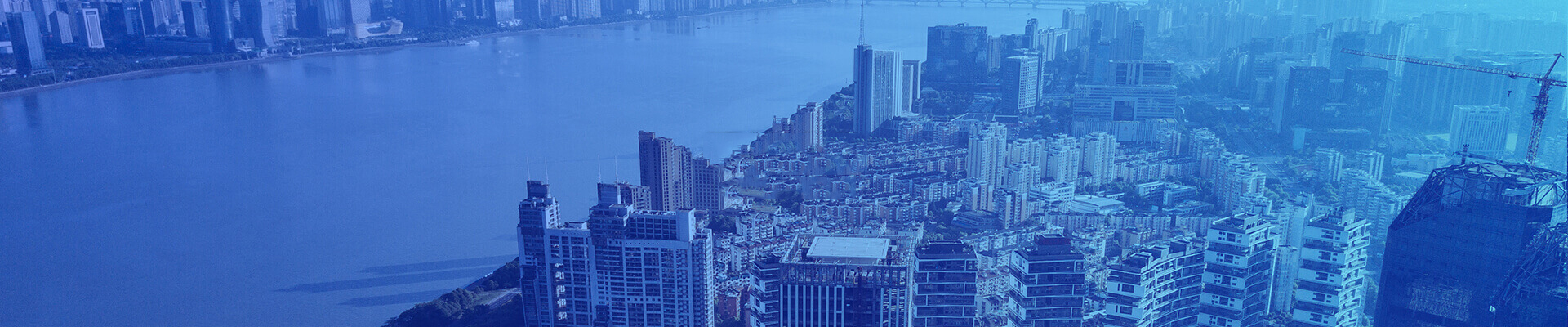
版权声明:本文为IND4汽车人版权所有,未经网站官方许可严禁转载
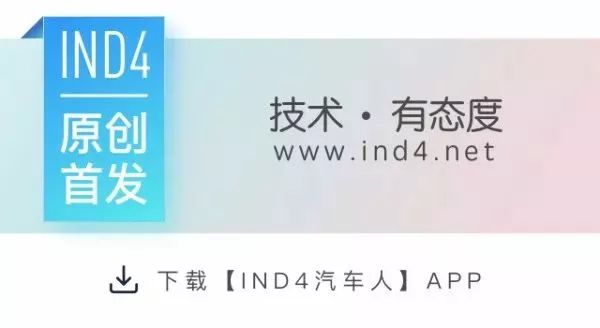
在任何以技能熟练程度来吃饭的行当,都有一种随时间增长的财富,叫做‘经验’。新兵蛋子崇拜的眼神看着那清瘦、秃顶、戴着酒瓶底子的老工程师,一脸的敬仰,但同时心情是复杂的,难道当个大拿必须要熬到这样? 随着技术的发展,尤其计算机技术的发展,‘经验’ 这一宝贵的财富,不再是一种‘只可意会不可言传’的‘心经’,而成为一种写在了纸面之上的方法、公式......
拓扑优化,这一理论诞生已经快一个世纪了。但真正把它大规模的实用化,还是自70年代计算机发展起来,有限元理论发展起来之后才真正实现。目前几乎所有的 有限元软件都有拓扑优化模块。可惜本人只使用过Altair 公司的Hyperworks,它的Optistruct 解算器是专门做拓扑优化的。拓扑优化大致流程是 建立优化空间->模型前处理->优化运算->结果解析->模型重建->应力应变分析……

这看着舒坦,但问题来了。作为一个结构设计的工程师,如果完成这一系列的任务,似乎不单单需要掌握CAD 软件,还必须精通有限元软件才行。有限元模型前处理(模型清理,网格划分)那几乎就是累死人的体力活,好多的结构工程师只能无奈放弃了.....
不过现在,我们有救了!今天老李带来了一个小工具。大约2012年的时候,Altair公司收购了一个很小众的软件,将Hyperworks 的拓扑优化解算部分,打包塞进了这个小软件里......将繁杂的有限元部分藏在了最底层, 而让它与工程师交互的部分却十分的和蔼可亲。它就是Altair 公司旗下的 SolidThink inspired, 这里老李发誓,这不是一个广告,只是觉得这个小工具是真好用才推荐的。

今天将以一个简单的设计题目来展示它的用法。当然这其中也有CATIA 的贡献,但不是今天的重点,let's started先看设计题目,要求简单明了。为了躲避一个伸出的管子,吊钩不得不拐一个很难受的弯。四个固定点,垂直向下的载荷,情况呢就这么个情况,我们来看具体步骤吧!

step1在CATIA里创建一个设计区域,所谓设计区域,就是这个区域内的材料都是可以删减的,都要参与拓扑运算的。相对应的固定点周围是必须要保留的,叫非设计区域,这一部分是不参与拓扑过程的。所以CATIA part 分2个body 存放设计区域和非设计区域。

step2 SolidThink Inspired 导入CATIA 文件,可以看到solidthink inspired 界面非常的简介,就那几个小命令,半天时间足够全掌握了。导入模型后在需要的区域右键鼠标,勾选Design Space.即设置好了设计区域(如果用HY现在还在吭哧着清理模型呢)。
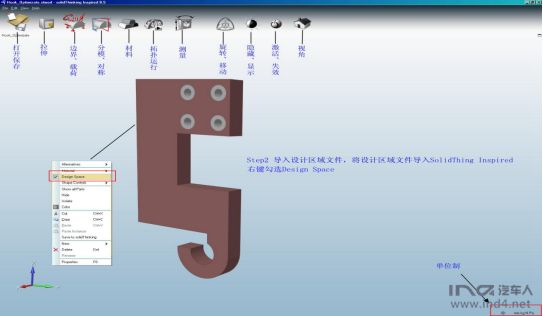
step3 创建边界条件,施加载荷,SolidThink inspired 的边界和载荷在同一个图标当中,选择不同的位置有不同的结果。边界为标准6自由度边界条件,可以施加在模型定点、棱边、面、轴线.....等等位置,可以选择开启几项自由度;载荷分多钟,有均不力、压力、力矩等,施加条件同上,如下图固定了四个螺栓孔,在吊钩位置施加垂向载荷100N。
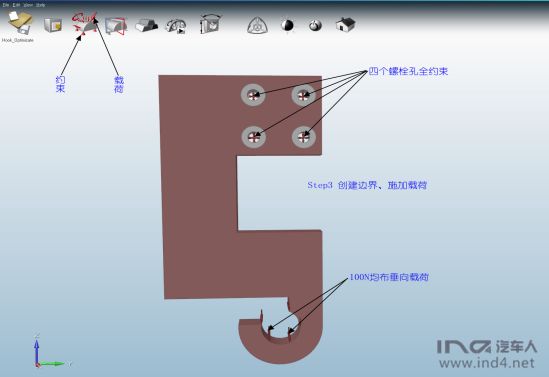
step4创建分模条件,分模是从工艺上的考量,如果是锻造、铸造的件必须有分模面,否则无法加工。 单单从材料利用率来说,优化的结果会将零件内部掏空,行程成一个空心零件,的确这是一种最好的结构,只不过工艺上不好实现。
如下图选择吊钩的对称平面为分模面,并且双向分模。

step5设置优化参数,执行运算。优化参数主要有三个,一个是要保留的体积份数,一个壁厚参数,还有一个工况(本案例只有一个工况,所以不必关注).如下图第一次设置了保留20%的体积,设置好参数之后,直接点击运算....请耐心等待。
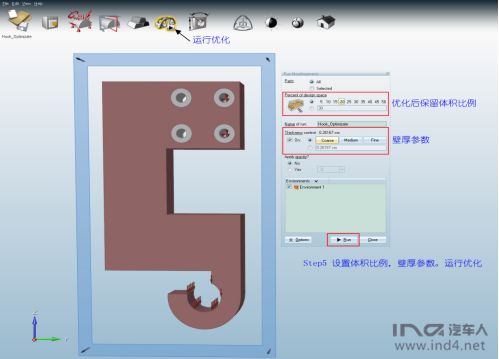
step6优化结果查看,对于这种小题目,NB 的工作站用了大约10秒的样子就完成了运算,在模型树中多出一个20%的结果模型,选择该模型即可查看优化的结果……
80%
1
步